Publicité
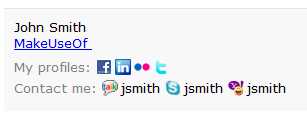 Votre signature électronique 7 conseils pour créer la signature e-mail professionnelle parfaiteNous avons beaucoup écrit sur la façon d'envoyer des e-mails comme un pro, mais un aspect qui est régulièrement négligé est la signature de l'e-mail. Voici comment configurer la signature e-mail professionnelle parfaite. Lire la suite est peut-être le composant qui ajoute le plus à la touche personnelle dans vos e-mails. Vous pouvez écrire une lettre formelle ou avoir une conversation informelle, c'est la signature qui clôt la conversation et ajoute un petit plus. Vous pouvez transmettre votre statut, votre position ou votre rang dans une communication formelle ou faire savoir à vos amis où ils peuvent vous trouver, de son mieux au bas de l'e-mail avec vos signatures!
Votre signature électronique 7 conseils pour créer la signature e-mail professionnelle parfaiteNous avons beaucoup écrit sur la façon d'envoyer des e-mails comme un pro, mais un aspect qui est régulièrement négligé est la signature de l'e-mail. Voici comment configurer la signature e-mail professionnelle parfaite. Lire la suite est peut-être le composant qui ajoute le plus à la touche personnelle dans vos e-mails. Vous pouvez écrire une lettre formelle ou avoir une conversation informelle, c'est la signature qui clôt la conversation et ajoute un petit plus. Vous pouvez transmettre votre statut, votre position ou votre rang dans une communication formelle ou faire savoir à vos amis où ils peuvent vous trouver, de son mieux au bas de l'e-mail avec vos signatures!
Voici quelques conseils que vous pouvez utiliser pour tirer le meilleur parti des signatures dans Gmail.
Utiliser différentes signatures pour différents comptes

Gmail peut être utilisé pour lier plusieurs comptes de messagerie
Comment lier plusieurs comptes Gmail ensemble en 4 étapes facilesIl est prudent de supposer que vous avez plusieurs comptes Gmail. Saviez-vous que vous pouvez facilement les associer afin de pouvoir recevoir et envoyer des e-mails à partir d'un seul compte Gmail principal? Lire la suite . Non seulement vous pouvez consolider les e-mails de tous ces comptes dans une seule boîte de réception, vous pouvez également vous connecter à un seul compte et envoyer des e-mails en tant que comptes différents. Un exemple pourrait être vos comptes de messagerie professionnels et personnels accessibles via un compte Gmail. Évidemment, vous voudriez avoir des signatures différentes pour chacun de ces comptes. Cela se fait facilement avec des signatures dans Gmail.Accédez simplement à la page des paramètres et faites défiler jusqu'à la région où vous pouvez configurer les signatures. Vous verrez une liste déroulante répertoriant tous vos comptes configurés, pour lesquels vous pouvez composer des signatures séparément.
Utiliser des signatures de texte enrichi
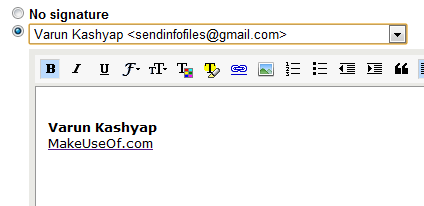
Pendant que vous êtes ici (voir ci-dessus), notez que la boîte de signature a maintenant des boutons qui vous permettent de changer la police, la taille du texte ainsi que d'inclure des images et des hyperliens dans votre signature. Vous pouvez les utiliser pour créer des signatures qui transmettent non seulement le message que vous souhaitez, mais aussi s'affichent exactement comme vous le souhaitez. Il est révolu le temps où vous auriez à recourir à des hacks pour obtenir des signatures formatées selon vos besoins. Vous pouvez maintenant tout faire à partir de la zone des signatures.
Ajoutez du style à vos signatures
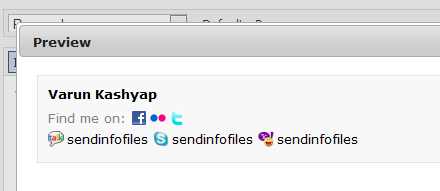
Vous avez peut-être entendu parler de WiseStamp, c'était un de nos préférés Les 2 moyens faciles de promouvoir votre dernier article de blog avec une signature électronique Lire la suite et les approches préférées pour obtenir du texte enrichi et une signature par compte jusqu'à récemment, lorsque Gmail a commencé à offrir la fonctionnalité en mode natif. Il s'avère que WiseStamp, spécialisé dans les signatures de courrier électronique, offre encore beaucoup de choses que vous pouvez utiliser. Pour commencer, il vous suffit d'ajouter votre réseau social et vos coordonnées de messagerie instantanée et WiseStamp affiche tout bien formaté avec des icônes, en cliquant sur ce qui ouvrirait votre réseau social profil.
Bien que vous puissiez le faire avec Gmail, vous devrez trouver des icônes, leur donner la bonne taille, puis les lier à vos profils un par un. Faisable, mais nous devrions dire que WiseStamp le fait mieux si vous recherchez du bling!
Ajoutez des citations dynamiques, des blagues ou d'autres liens
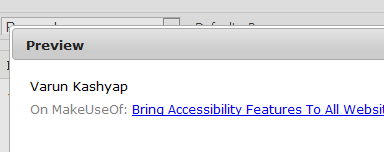
WiseStamp a également une autre astuce dans ses manches. Vous pouvez utiliser la fonction RSS pour insérer des citations dynamiques, des blagues et tout autre type d'informations dans votre signature de courrier électronique. Copiez et collez simplement le lien vers votre flux RSS préféré dans l'onglet RSS et vous êtes prêt à partir. Notez que le titre du flux est ce qui sera affiché dans votre signature, qui serait bien sûr lié à l'endroit où se trouve l'élément.
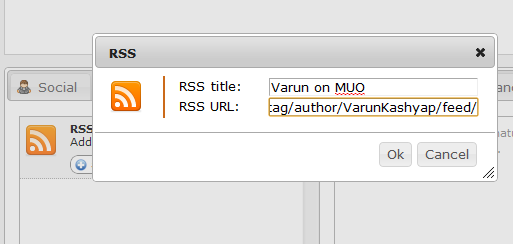
Déplacer les signatures au-dessus du texte cité
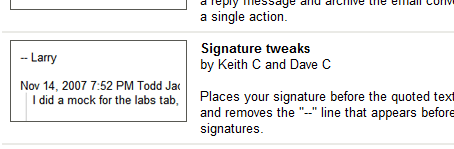
Les fils de discussion sont connus pour être longs. Ajoutez quelques copains qui plaisantent et quelques LOL et LMAO plus tard, vous constaterez que le texte cité occupe la majorité de votre message. Bien que Gmail fasse un bon travail de masquer le texte cité chaque fois que cela est possible, les autres clients de messagerie ne sont pas si rusés. Dans des threads aussi longs, il peut être judicieux d'insérer vos signatures et de déconnecter les commentaires avant le début du texte cité. Cela peut être fait facilement en activant une fonctionnalité de laboratoire Gmail qui porte le nom de "Tweaks Signature”
Utilisez vos signatures manuscrites
Quelle meilleure façon d'ajouter une touche personnelle à votre e-mail que d'inclure votre signature personnelle dans votre propre écriture? Eh bien, si vous êtes d'accord et aspirez à la même chose, vous pouvez le faire. Voici quelques suggestions:
- Vous pouvez réellement signer sur un morceau de papier et numériser le document (l'enregistrer en tant qu'image) sur votre ordinateur. Ensuite, ouvrez-le dans un éditeur de photos et appliquez un ajustement de base des niveaux pour rendre l'arrière-plan vraiment blanc (votre scanner lui a probablement donné une nuance de gris). Recadrez et redimensionnez à une taille raisonnable et utilisez-la dans vos signatures via Gmail ou WiseStamp.
- Vous pouvez aussi essayer YourFonts. Le concept est essentiellement le même qu'en 1 ci-dessus, mais ici, vous imprimez, écrivez et numérisez sur une feuille de papier et YourFonts fait le reste pour vous. En plus des signatures, vous obtenez également une police personnalisée pour votre écriture si vous remplissez la page entière.
Bien que je mentionne Gmail explicitement dans le titre simplement parce que nous l'aimons tellement Ultimate GMail Collection: plus de 80 outils et conseils Lire la suite , les trois derniers pourraient tout aussi bien être utilisés avec d'autres clients de messagerie Web. Nous écrivons tous nos noms et nos coordonnées, mais il n'est pas rare de voir des gens promouvoir des causes sociales ou lever des fonds en utilisant leurs signatures électroniques.
Avez-vous déjà fait quelque chose de similaire? Faites-nous savoir comment vous avez utilisé intelligemment vos signatures électroniques.
Je suis Varun Kashyap d'Inde. Je suis passionné par les ordinateurs, la programmation, Internet et les technologies qui les animent. J'adore la programmation et je travaille souvent sur des projets en Java, PHP, AJAX etc.


